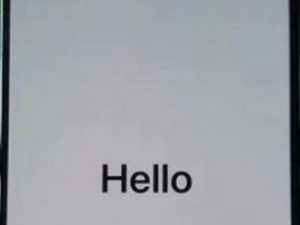随着电脑使用时间的增长,系统会逐渐变得缓慢、不稳定甚至出现各种故障。为了保证电脑的正常运行,我们有时不得不考虑重装Win系统。本文将详细介绍一套简单易行的重装Win系统教程,帮助你轻松搞定系统恢复。

准备工作——备份数据和收集安装驱动
为了避免重装系统时丢失重要数据,我们首先需要备份所有个人文件、图片、音乐等资料,并准备好一张干净的U盘或移动硬盘存放这些数据。此外,还需要收集当前电脑的硬件信息和相关驱动程序,以便后续的驱动安装。
选择合适的Win系统版本
在重装Win系统之前,我们需要根据自己电脑的硬件配置和个人需求选择合适的Win系统版本。通常,Windows10是目前最常用且稳定的版本,但如果你的电脑配置较低,也可以选择Windows7或Windows8。

下载Win系统镜像文件
在开始安装之前,我们需要下载正确的Win系统镜像文件。可以从官方网站下载,也可以通过第三方工具获取。请确保下载的镜像文件与你选择的Win系统版本相匹配,并检查文件的完整性。
制作启动盘
一旦下载了Win系统镜像文件,我们需要将其制作成启动盘。可以使用官方提供的WindowsUSB/DVDDownloadTool工具,或者使用Rufus等第三方软件来制作。插入U盘或移动硬盘后,按照软件指导操作即可完成制作。
进入BIOS设置
在重装系统之前,我们需要进入电脑的BIOS设置界面,并设置启动项为U盘或移动硬盘。重启电脑时按下相应的快捷键进入BIOS设置界面,然后找到“Boot”或“BootOrder”选项,将启动顺序设置为U盘或移动硬盘。

安装Win系统
重启电脑后,系统会自动从U盘或移动硬盘启动,并进入Win系统安装界面。按照屏幕上的指引选择语言、时区和键盘布局等设置,然后点击“安装”按钮开始安装过程。在安装过程中,需要选择合适的分区进行系统安装。
驱动程序安装
当Win系统安装完毕后,我们需要安装各种硬件驱动程序,以确保电脑的正常运行。可以从电脑制造商的官方网站上下载最新的驱动程序,也可以使用驱动精灵等工具来快速安装。
系统更新和激活
完成驱动程序安装后,我们需要立即进行系统更新,以获取最新的补丁和功能更新。同时,还需要进行系统激活,确保系统的合法使用。可以通过设置界面中的“更新和安全”选项进行系统更新和激活操作。
安装常用软件
在Win系统重装完成后,我们需要安装一些常用软件,如浏览器、办公软件、音视频播放器等。这些软件可以提高我们的工作效率和娱乐体验。推荐使用官方网站下载软件,避免从未知来源下载并安装可能带来的风险。
还原个人数据
在重装Win系统之前备份的个人数据,现在可以还原到新系统中。将之前备份的数据拷贝回原来的位置即可,确保文件的完整性和可访问性。
设置个性化选项
随着系统安装和软件设置的完成,我们可以开始进行个性化选项的设置。包括桌面背景、系统主题、显示设置等,让系统更符合个人喜好。
安全设置
为了保护电脑的安全,我们需要进行一些必要的安全设置。比如,设置强密码、开启防火墙、安装杀毒软件等,确保电脑不受病毒和恶意软件的侵害。
优化系统性能
为了提高电脑的运行速度和系统响应时间,我们可以进行一些优化操作。比如,清理垃圾文件、关闭开机自启动项、优化硬盘碎片等,让系统保持良好的性能状态。
定期备份重要数据
为了避免未来再次重装系统时丢失数据,我们需要定期备份重要数据。可以使用云存储服务或外部存储设备进行备份,确保数据的安全性和可靠性。
通过本教程,我们学习了一套简单易行的重装Win系统方法,省时省力地恢复电脑最佳状态。重装Win系统可以解决电脑运行缓慢、系统故障等问题,让我们的电脑重回良好的工作状态。希望本文对大家有所帮助!